キーワードプランナーは指定したキーワードの月間検索回数を調べ るために使用するツールです。
キーワードプランナーを使うにはグーグル広告を出稿するための設定が必要です。
広告を出稿すると精度が高くなりますが、広告を出稿しなくてもキーワードプランナー自体は無料でも使用できます。
キーワードの精査に使うので登録しておきましょう!
☆キーワードプランナーの登録方法は変わることがあります。違う画面が出てきたら以下のように検索して新しい情報を探してみましょう!
キーワードプランナー 登録 無料 2024
2024年キーワードプランナーの登録方法
https://white-link.com/sem-plus/keyword-planner/
キーワードプランナーの登録手順
①『キーワードプランナーに移動』をクリック。

②「ウェブサイトでの商品購入や申し込みを増やすを選択」し「次へ」をクリックします。
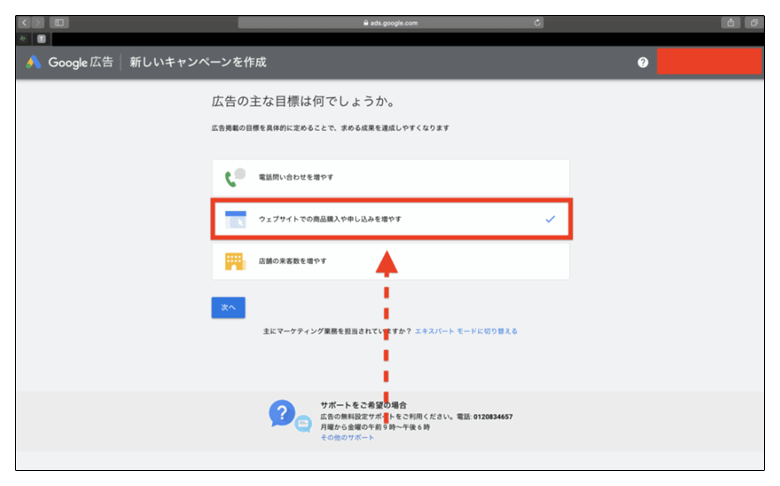
③
- ビジネスの名前:好きなビジネスの名前
- ウェブサイト:ブログの URLを入力します。
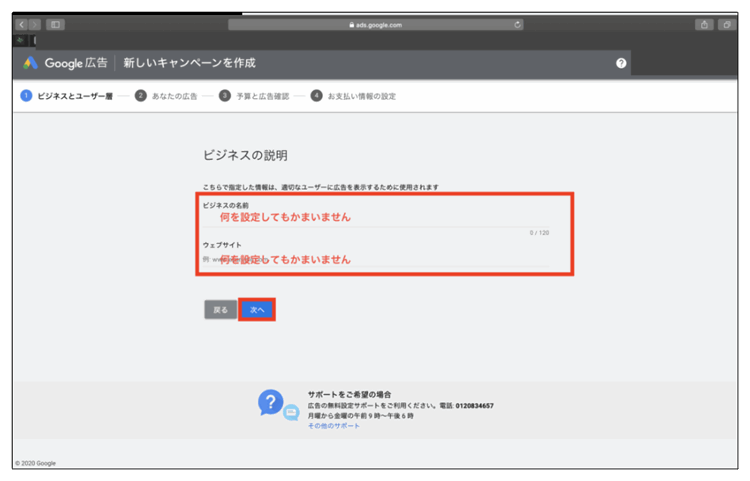
④「次へ」をクリック。

⑤商品やサービスを指定するでは、今回は無料で利用するため、広告を出す予定がないことを前提に設定するので、何でも良いので選んで「次へ」をクリックします。
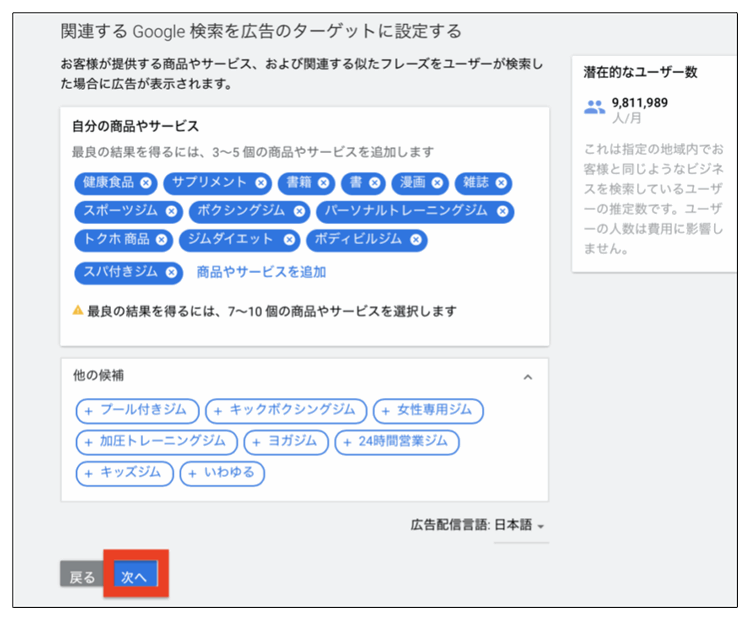
⑥必要事項を記入します(適当でOK)
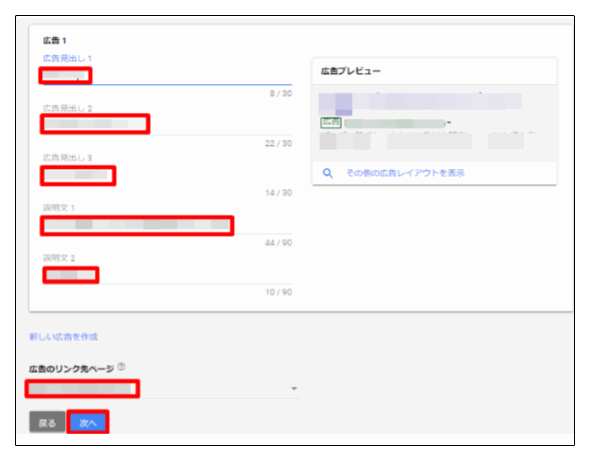
広告見出しと説明文は自由に決めます( 実際に広告を出稿しませんので)
広告見出し 1:例)ブログタイトル名
広告見出し 2:例)〇〇県
広告見出し 3:例)グルメ
説明文 1:例)餃子で有名なお店
説明文 2:例)実際に行ってきた感想まとめ
広告のリンク先ページ:アドセンスブログの URL
※広告は出稿しないので何でもよいですが、見出し同士や説明どうしで被らないように設定します。
⑦広告予算は表示されている一番低い金額で設定してください(実際は出稿しません)
『予算を自分で入力』をクリックします。
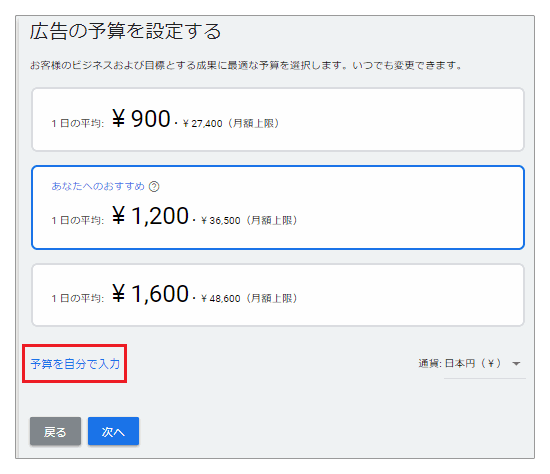
⑧ゲージを左へ移動させて、念のため最低予算の設定にします。
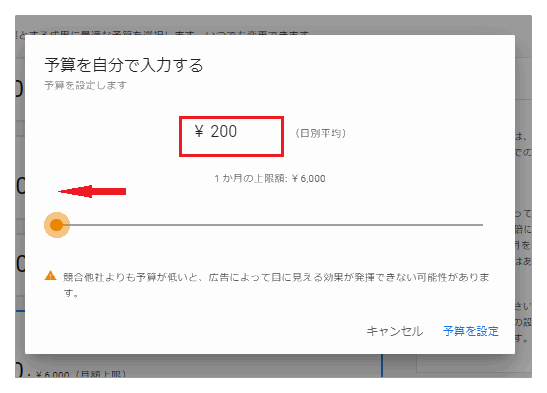
予算を自分で入力をクリックし、
最低入力額になる一番左まで丸を移動させます。
¥200となりますが、無料で使えるので安心してください。
下へスクロールして、設定予算を確認したら『次へ』をクリックします。

支払い情報の設定
①請求先住所、タイムゾーン、名前と住所、メインの連絡先は個人情報 を入力します。

※お支払いタイプは2020年現在は自動支払のみになりました。
②クレジットカードの情報を入力し、「Google 広告の利用規約に同意 します」のチェックマークにレ点を入れて「送信」をクリックします。

作業が完了しました。と表示されれば、作業は完了です。

必ず次の広告を停止する作業を行います。
キャンペーンの一時停止
①「ダッシュボードに移動」を クリックして広告を停止させます。
先ほどのGoogle広告アカウント設定完了画面のまま「キャンペーンを確認」をクリックします。
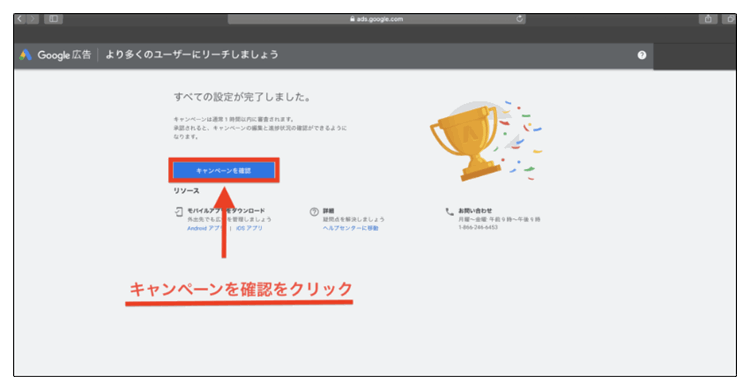
②次に自分のサイトの広告”詳細”を押します。
▼ボタンが保留中の右にありますのでクリックします。

③「キャンペーンを一時停止する」ボタンをクリックします。

先ほど「保留中」もしくは「有効」になっていた部分の表示が「一時停止」になっていればGoogle広告が停止状態になり、広告料金が発生しない状態でGoogleキーワードプランナーを利用することが可能になります。
④『一時停止』と表示されたことを確認します。

Google広告出稿を停止し、キーワードプランナーを無料で使えるようになりました。

